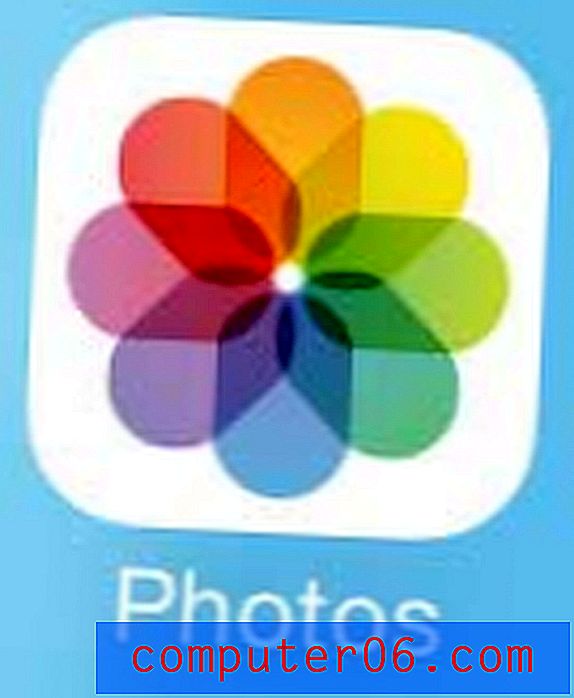Jak zmienić domyślny poziom powiększenia w Adobe Acrobat Pro DC
Po zainstalowaniu programu Adobe Acrobat na komputerze jest to prawdopodobnie domyślna aplikacja do otwierania plików PDF. Niezależnie od tego, czy są to dokumenty tekstowe, czy pliki z dużą ilością elementów wizualnych, prawdopodobnie otwierają się w bardzo podobny sposób.
Jednym z elementów sposobu otwierania tych plików jest stopień powiększenia dokumentu. W wielu przypadkach ten poziom powiększenia może być dość wysoki; prawdopodobnie powyżej 100%. Mimo że pozwala to lepiej widzieć elementy strony, może nie być to preferowany sposób pracy. Nasz samouczek poniżej pokazuje, jak dostosować domyślny poziom powiększenia programu Acrobat.
Dlaczego program Adobe Acrobat powiększa się tak bardzo, gdy otwieram pliki PDF?
Kroki opisane w tym artykule zostały wykonane w programie Adobe Acrobat Pro DC. Wykonując czynności opisane w tym przewodniku, zmienisz wielkość powiększania nowych dokumentów przy ich pierwszym otwarciu. Zamierzam ustawić mój na 100%. Pamiętaj, że po otwarciu pliku możesz nadal zmieniać poziom powiększenia.
Krok 1: Otwórz Adobe Acrobat.
Krok 2: Wybierz kartę Edycja u góry okna.

Krok 3: Wybierz opcję Preferencje na dole menu.
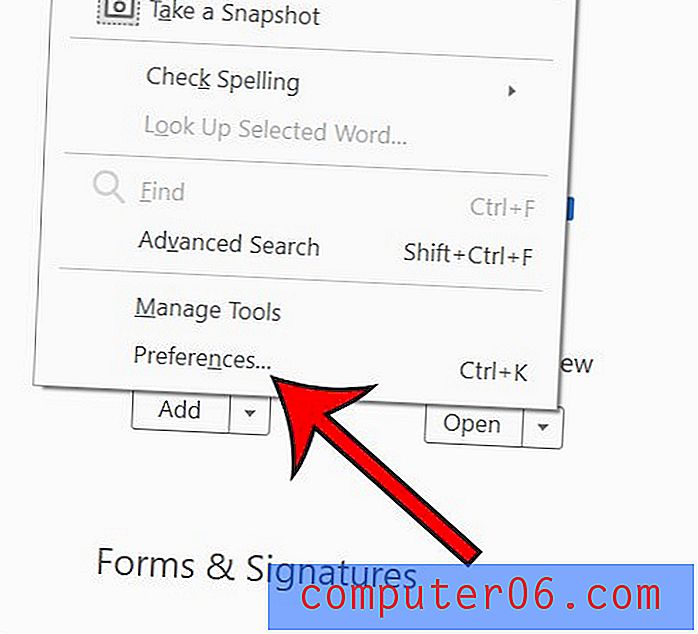
Krok 4: Wybierz zakładkę Wyświetlanie strony po lewej stronie okna.
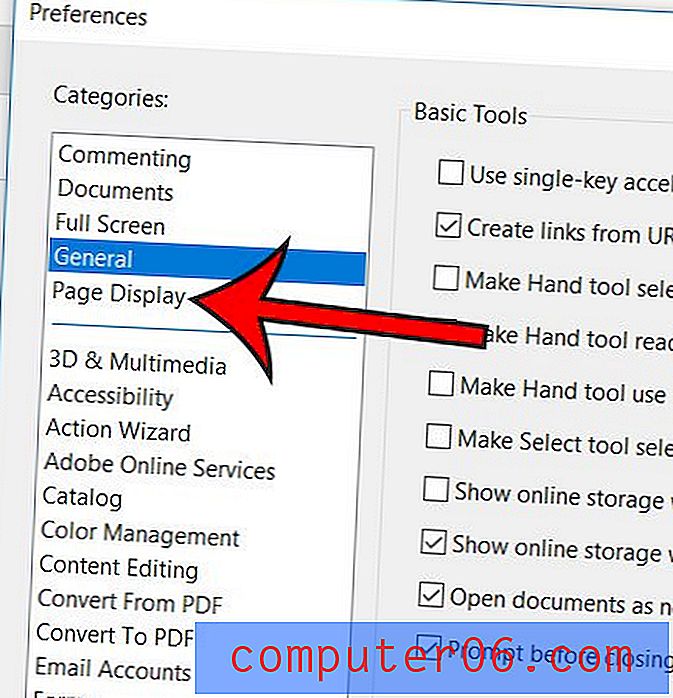
Krok 5: Kliknij menu rozwijane w obszarze Powiększenie, a następnie wybierz żądany poziom powiększenia. Po zakończeniu możesz kliknąć OK na dole okna.
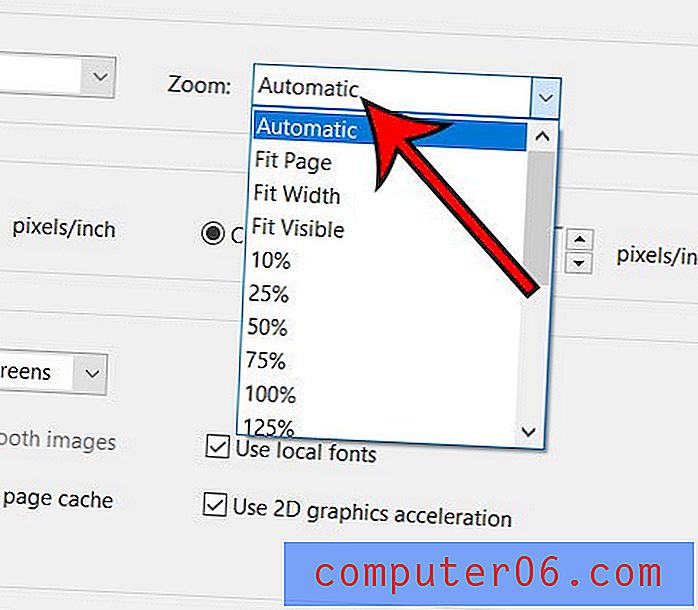
Pamiętaj, że we wcześniejszej wersji programu Adobe Acrobat wystąpił błąd, który spowodował problem z domyślnym poziomem powiększenia. Jeśli domyślne powiększenie się nie zmienia, kliknij Pomoc w górnej części okna, a następnie Sprawdź aktualizacje i zainstaluj dostępne. Ponadto rozważ zamknięcie i ponowne uruchomienie aplikacji po wprowadzeniu tej zmiany.
Wiele aplikacji zaczyna pracować z plikami PDF, w tym Dokumenty Google. Dowiedz się, jak zapisać w formacie PDF w Dokumentach Google, jeśli potrzebujesz dokumentu tego typu.